ዝርዝር ሁኔታ:
- ደረጃ 1 ማውረዱን መድረስ
- ደረጃ 2 ትክክለኛውን Emulator ማግኘት
- ደረጃ 3 - ፋይሉን መፈለግ እና ማውጣት
- ደረጃ 4 - Emulator ን ማስጀመር
- ደረጃ 5 መቆጣጠሪያውን ማግኘት
- ደረጃ 6 መቆጣጠሪያውን በማገናኘት ላይ
- ደረጃ 7 ተቆጣጣሪውን በማዋቀር ላይ

ቪዲዮ: መቆጣጠሪያን ወደ ኢሜተር እንዴት እንደሚጭኑ ፣ እንደሚያሄዱ እና እንደሚያገናኙ 7 ደረጃዎች

2024 ደራሲ ደራሲ: John Day | [email protected]. ለመጨረሻ ጊዜ የተሻሻለው: 2024-01-30 07:29
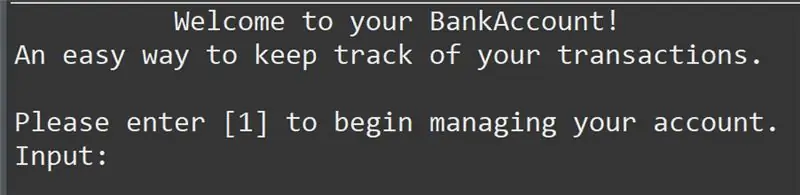
እርስዎ እንደ ወጣት ተጫዋች ሆነው በዙሪያዎ ተቀምጠው የልጅነት ጊዜዎን ያስታውሱ እና አንዳንድ ጊዜ ያለፈውን የድሮ እንቁዎችን እንደገና እንዲጎበኙዎት ይፈልጋሉ? ደህና ፣ ለዚያ አንድ መተግበሪያ አለ…. የበለጠ በተለይ እነዚያን የቆዩ ጨዋታዎች በኮምፒውተሮች ላይ ሙሉ በሙሉ ነፃ እና በሕጋዊ መንገድ ማሄድ የሚችሉ አስመሳይ የሚባሉ ፕሮግራሞችን የሚያዘጋጁ የተጫዋቾች ማህበረሰብ አለ።
ዚፕን ማውረድ እና አስመሳይን በማሄድ ላይ እዚህ ደረጃዎቹን አሳያለሁ። እንዲሁም መቆጣጠሪያን ከኮምፒዩተርዎ ጋር በማገናኘት እና ተቆጣጣሪ ግብዓቶችን እንዲያነብ ኢሜሌተርን ማዋቀር። እኔ SNES Emulator ን አውርጃለሁ ፣ እና ብሉቱዝ የሚችል የ Xbox መቆጣጠሪያን በማገናኘት ላይ ነኝ።
ደረጃ 1 ማውረዱን መድረስ
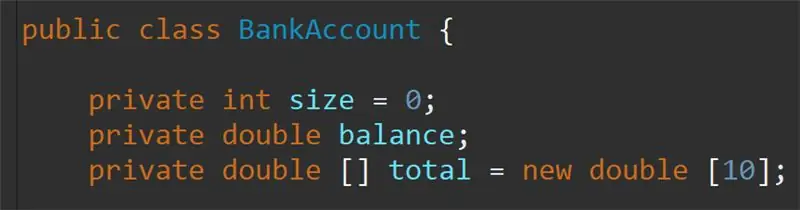
ለመጀመር እኛ የማስመሰል ሶፍትዌር መዳረሻ ማግኘት አለብን። በቀላል የጉግል ፍለጋ ይህንን ሶፍትዌር ለማግኘት ብዙ የተለያዩ ሥፍራዎች አሉ ነገር ግን እኔ ደህንነቱ የተጠበቀ እና አስተማማኝ ስለመሆኑ የኢምሜተር ዞኑን እጠቀማለሁ።
ወደ ድር ጣቢያው የሚወስደው አገናኝ እዚህ አለ ፣
www.emulator-zone.com/snes/
ደረጃ 2 ትክክለኛውን Emulator ማግኘት
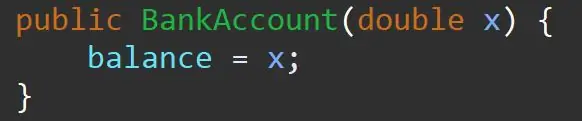
በዚህ ገጽ ላይ ብዙ አስመሳዮች አሉ ፣ አንዳንዶቹ ለዊንዶውስ ኮምፒተሮች እና አንዳንዶቹ ለ Mac ሊኑክስ እና ለ Android። እኔ በዊንዶውስ ስርዓት ላይ አተኩራለሁ
እኔ በአጠቃላይ የምመርጠው ኢምፓተር ርዕስ የተሰጠው ነው። ZSNES። ይህ ማውረድ እና ለሌሎች ብዙ ማውረዶች በገጹ ታችኛው ክፍል ላይ ይገኛሉ
አንዴ ኢሜተርን ካገኙ በኋላ ጠቅ ያድርጉት እና ፋይሉን ወደ ኮምፒተርዎ ያስቀምጡ።
ደረጃ 3 - ፋይሉን መፈለግ እና ማውጣት
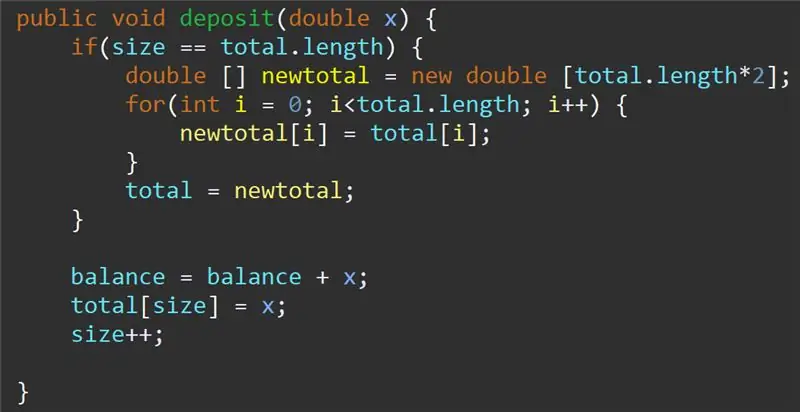
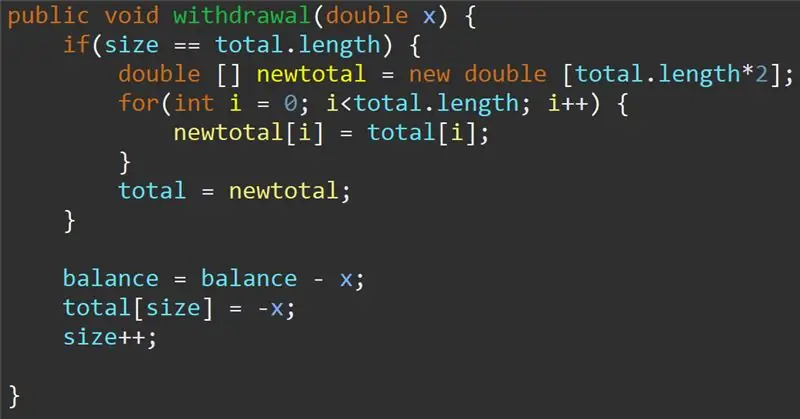
ለመጀመር የውርዶች አቃፊውን ይምረጡ እና ኢሜተርን (የግራ ሥዕል) ያግኙ እና አቃፊውን ይክፈቱ። ወደ ይዘቶቹ (ትክክለኛ ስዕል) ያመጣዎታል እና ከዚያ ፋይሎቹን በኮምፒተርዎ ላይ ወደሚፈልጉት ቦታ ያወጣል። ወደ የሰነዶች አቃፊ እወጣለሁ።
ደረጃ 4 - Emulator ን ማስጀመር
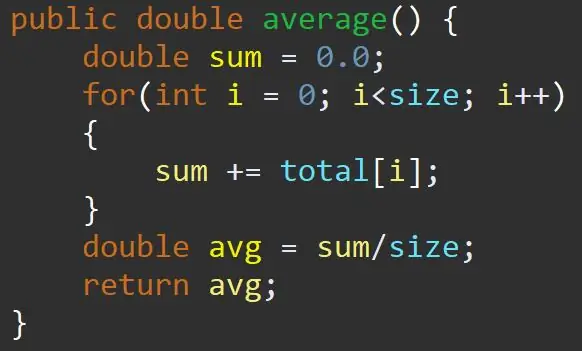
አምሳያውን ለመጀመር ፋይሉን ያወጡበትን ቦታ ያስሱ እና ፋይሉን በትክክል zsnesw የተባለውን ቦታ ያግኙ። አንዴ ከተገኘ ሁለቴ ጠቅ ያድርጉ ወይም በቀኝ ጠቅ ያድርጉ እና ፕሮግራሙን ይክፈቱ። አሁን ለኮምፒተርዎ የ SNES አስመሳይን በተሳካ ሁኔታ አውርደዋል።
ደረጃ 5 መቆጣጠሪያውን ማግኘት
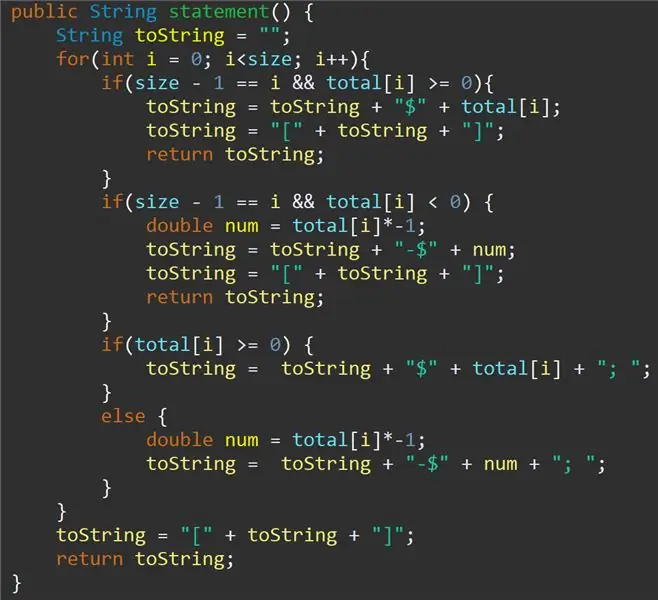
በእርግጥ መቆጣጠሪያ ከሌለዎት ጨዋታዎችዎን መጫወት አይችሉም። ስለዚህ ተቆጣጣሪውን እናዘጋጃለን። እኔ የብሉቱዝ Xbox 360 መቆጣጠሪያን እጠቀማለሁ እና እንዴት ከኮምፒዩተርዎ ጋር እንደሚገናኙ ያሳዩዎታል
(ኮምፒተርዎ ብሉቱዝ ከሌለው ወይም የብሉቱዝ መቆጣጠሪያ ከሌለዎት ማንኛውንም የዩኤስቢ መቆጣጠሪያ በኮምፒተርዎ ላይ መሰካት እና ያንን መጠቀም ስለሚችሉ እርስዎ እንዲሁ የቁልፍ ሰሌዳ መጠቀም ይችላሉ ግን አልመክረውም)
ደረጃ 6 መቆጣጠሪያውን በማገናኘት ላይ
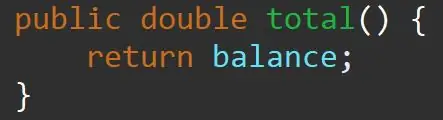

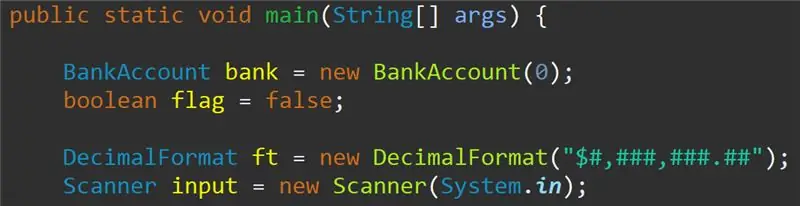

ለብሉቱዝ ብቃት ያለው ተቆጣጣሪ እስኪበራ ድረስ እና በመቆጣጠሪያዎ አናት ላይ ያለውን ትንሽ አዝራር ተጭነው ይያዙ እና በፍጥነት ብልጭታ እስኪጀምር ድረስ የ Xbox አዝራሩን ይያዙ።
አንዴ መቆጣጠሪያው በፍጥነት ብልጭ ድርግም እያለ ከኮምፒዩተርዎ ጋር ማጣመር ለመጀመር ዝግጁ ነዎት።
ወደ መስኮቶች የፍለጋ አሞሌ ይሂዱ እና በብሉቱዝ ውስጥ ይተይቡ እና ወደ ብሉቱዝ ምናሌ ይሂዱ እና የብሉቱዝ መሣሪያን አክልን ጠቅ ያድርጉ ፣ ከዚያ የብሉቱዝ አማራጩን ጠቅ ያድርጉ። *** አስፈላጊ *** ከቀደመው የዊንዶውስ ባህሪ በኋላ የ Xbox መቆጣጠሪያዎችን ያካተተውን “ሌላውን ሁሉ” አማራጭ ካዘመኑ ከአሁኑ የመቆጣጠሪያ firmware ትውልድ ጋር አይሰራም።
አንዴ ጠቅ ካደረጉ በኋላ መቆጣጠሪያውን ከኮምፒውተሩ ጋር በማጣመር ማየት አለብዎት ፣ ይቀጥሉ እና የ Xbox ሽቦ አልባ መቆጣጠሪያውን ይምረጡ እና እስኪገናኝ ድረስ ይጠብቁ። የግንኙነት ጊዜ ከ 5 ሰከንድ እስከ 30 ሰከንዶች ሊለያይ ይችላል።
*** መቆጣጠሪያን በሚያገናኙበት ጊዜ ሁሉ አምሳያውን እንደገና ማስጀመር ያስፈልግዎታል ***
ደረጃ 7 ተቆጣጣሪውን በማዋቀር ላይ
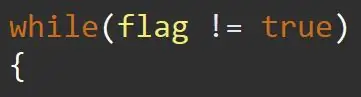

አሁን ተቆጣጣሪው ተገናኝቶ አምሳያውን እንደገና ይክፈቱ እና ከላይ ወደ CONFIG ትር ይሂዱ እና እዚህ አንድ ጊዜ የ SET KEYS አማራጩን ለመምረጥ ከፈለጉ INPUT ን ይምረጡ ፣ አሁን በማያ ገጹ ላይ ያሉትን ጥያቄዎች መከተል እና ቁልፉን መጫን ይችላሉ። በመቆጣጠሪያዎ ላይ ያሉ አዝራሮች በቅደም ተከተል።
እንኳን ደስ አለዎት አሁን ተቆጣጣሪ ተገናኝቶ የተዋቀረ እና ጨዋታዎችን መጫወት ለመጀመር ዝግጁ ነዎት
*** ማስተባበያ *** በእነዚህ ደረጃዎች ውስጥ ነፃ እና ሕጋዊ አምሳያን እንዴት ማውረድ እና መቆጣጠሪያ ማቀናበር እና ማንኛውንም ሮም እንደማያዋቅር ብቻ አሳያለሁ። አብዛኛዎቹ ሮሞች ነፃ ናቸው ፣ ግን አንዳንዶቹ አሁንም ከኩባንያዎች በቅጂ መብት ስር ያሉ በሕገ ወጥ መንገድ በማውረድ ወይም ሮምዎቹን እርስዎ ከገዙት ጨዋታ በማግኘት ብቻ ተደራሽ ናቸው። በዚህ አስተማሪ ውስጥ ሕጋዊ ያልሆነን ነገር እንደገና አላሳየሁም።
የሚመከር:
በ OrangePi3: 5 ደረጃዎች ላይ Retropie/Emulationstation ን እንዴት እንደሚጭኑ

በ OrangePi3 ላይ Retropie/Emulationstation ን እንዴት እንደሚጭኑ - እኔ ከዚህ ቦርድ ጋር ለዘላለም እታገላለሁ። OP Android ጨካኝ ነው ፣ የእነሱ ሊኑክስ እንዲሁ ይለቀቃል ፣ ስለዚህ እኛ በአርቢያን ላይ ብቻ መተማመን እንችላለን። ከዚህ ሁሉ ጊዜ በኋላ ወደ አስመስሎ ለመቀየር መሞከር ፈልጌ ነበር ነገር ግን ለኦፊሴላዊ ልቀቶች የሉም
በ WordPress ውስጥ ተሰኪዎችን በ 3 ደረጃዎች እንዴት እንደሚጭኑ - 3 ደረጃዎች

በ 3 ደረጃዎች በ WordPress ውስጥ ተሰኪዎችን እንዴት እንደሚጭኑ -በዚህ አጋዥ ስልጠና ውስጥ የድረ -ገጽ ፕለጊን ተሰኪን ወደ ድር ጣቢያዎ ለመጫን አስፈላጊዎቹን ደረጃዎች አሳያችኋለሁ። በመሠረቱ በሁለት የተለያዩ መንገዶች ተሰኪዎችን መጫን ይችላሉ። የመጀመሪያው ዘዴ በ ftp ወይም በ cpanel በኩል ነው። ግን እሱ በጣም ከባድ ስለሆነ አልዘርዝረውም
ለከብቶች ምግብን እንዴት እንደሚጭኑ -9 ደረጃዎች

ለከብቶች ምግብን እንዴት እንደሚጭኑ - በሕይወት ያለው ሁሉ ለመኖር ምግብ ይፈልጋል። በክረምት እና በጸደይ ወራት ላሞች የሚሰማሩበት ሣር የለም። ላሞቹ ጤናማ ጥጃዎችን እንዲያፈሩ ይህ በጣም አስፈላጊ ያደርገዋል። በሚቀጥሉት ደረጃዎች ውስጥ ፣
ኪም ዩኖ - ባለ 5 € ማይክሮፕሮሰሰር ዴቭ ኪት ኢሜተር 13 ደረጃዎች (ከስዕሎች ጋር)

ኪም ዩኖ - ባለ 5 € ማይክሮፕሮሰሰር ዴቭ ኪት ኢሜተር - ኪም ዩኖ ተንቀሳቃሽ (ተንቀሳቃሽ) ሶፍትዌር (ዴትሮ) ማይክሮፕሮሰሰሮችን የሚገልጽ የገንቢ መሣሪያ ነው። ግን ወደ ኋላ በመመለስ የእሱን ሀሳብ ላስተዋውቅ - እ.ኤ.አ. በ 2018 መገባደጃ ላይ ትንሽ ተንቀሳቃሽ ማይክሮፕሮሰሰር ዴቭ ኪት መገንባት እንደፈለግኩ ወደ አእምሮዬ መጣ።
Ps2 መቆጣጠሪያ ወደ ዩኤስቢ ደብቅ የቁልፍ ሰሌዳ ኢሜተር 3 ደረጃዎች

Ps2 ተቆጣጣሪ ወደ ዩኤስቢ ደብቅ የቁልፍ ሰሌዳ ኢሜተር - ይህ ለ ps2 መቆጣጠሪያ በፕሮግራም ሊሠራ የሚችል ፒሲ ዩኤስቢ አስማሚ ለመፍጠር አነስተኛ ፕሮጀክት ነው። እሱ የመስቀል መድረክ ነው። ያደረግሁት የተለመደው የሶፍትዌር መፍትሄ (አንቲማይክ ፣ ደስታ 2 ቁልፍ ወዘተ) ለመጫን ስቸገር ነበር። ቤተመፃህፍት ለታዳጊዎች አይሰበሰብም
